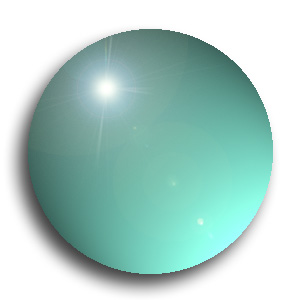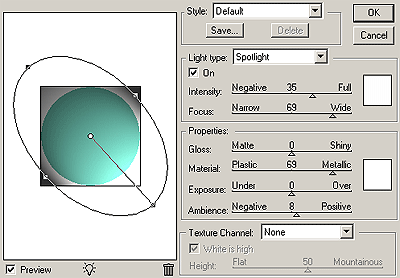КАТЕГОРИИ:
Архитектура-(3434)Астрономия-(809)Биология-(7483)Биотехнологии-(1457)Военное дело-(14632)Высокие технологии-(1363)География-(913)Геология-(1438)Государство-(451)Демография-(1065)Дом-(47672)Журналистика и СМИ-(912)Изобретательство-(14524)Иностранные языки-(4268)Информатика-(17799)Искусство-(1338)История-(13644)Компьютеры-(11121)Косметика-(55)Кулинария-(373)Культура-(8427)Лингвистика-(374)Литература-(1642)Маркетинг-(23702)Математика-(16968)Машиностроение-(1700)Медицина-(12668)Менеджмент-(24684)Механика-(15423)Науковедение-(506)Образование-(11852)Охрана труда-(3308)Педагогика-(5571)Полиграфия-(1312)Политика-(7869)Право-(5454)Приборостроение-(1369)Программирование-(2801)Производство-(97182)Промышленность-(8706)Психология-(18388)Религия-(3217)Связь-(10668)Сельское хозяйство-(299)Социология-(6455)Спорт-(42831)Строительство-(4793)Торговля-(5050)Транспорт-(2929)Туризм-(1568)Физика-(3942)Философия-(17015)Финансы-(26596)Химия-(22929)Экология-(12095)Экономика-(9961)Электроника-(8441)Электротехника-(4623)Энергетика-(12629)Юриспруденция-(1492)Ядерная техника-(1748)
Стеклянная кнопка
|
|
|
|
Имитация объема
Готовое изображение
Готовое изображение

3. Объёмный шар
- Откройте приложение Adobe Photoshop
- Создайте новое изображение:
| Ширина: | 300 пикселей |
| Высота: | 300 пикселей |
| Разрешение: | 72 пиксели/дюйм |
| Режим: | RGB цвет |
| Содержание (фон): | Белый |
- Создайте новый слой.
- На новом слое создайте круглое выделение и залейте его любым цветом.

- Cоздайте новый слой.
- Примените: Фильтр ► Render ► Lighting Effects...
со следующими параметрами:
| Style: |
| Light type: | |||||
| On: | |||||
| Intensity: | |||||
| Focus: | |||||
| Gloss: | |||||
| Material: | |||||
| Exposure: | |||||
| Ambience: | |||||
| Texture channal: | |||||
|